- Esvaziar Lixo
- Excluir aplicativo de e-mail
- Limpar cache no Mac
- Obtenha mais armazenamento no Mac
- Faça o Chrome usar menos RAM
- Onde está o Utilitário de Disco no Mac
- Verifique o histórico no Mac
- Control + Alt + Excluir no Mac
- Verifique a memória no Mac
- Verifique o histórico no Mac
- Excluir um aplicativo no Mac
- Limpe o cache do Chrome no Mac
- Verifique o armazenamento no Mac
- Limpe o cache do navegador no Mac
- Excluir favorito no Mac
- Verifique a RAM no Mac
- Exclua o histórico de navegação no Mac
Como redefinir o Safari no Mac [guia completo que você deve saber]
 atualizado por Lisa Ou / 10 de novembro de 2023 09:15
atualizado por Lisa Ou / 10 de novembro de 2023 09:15Oi, pessoal! Percebi que o Safari no meu Mac está consumindo muito armazenamento. De vez em quando, o navegador da web também fica lento sempre que há várias guias abertas. É a primeira vez que enfrento esse tipo de problema. Você pode me ajudar a redefinir o Safari Mac? Muito obrigado antecipadamente!
Em vez de redefinir o seu Mac para trazer o Safari de volta às configurações padrão, por que não redefinir apenas o navegador da web? Você pode estar se perguntando como fazer isso. Mas, para ser sincero, é possível! Os métodos certos irão ajudá-lo a conseguir isso. Se sim, veja abaixo os caminhos deste post.
![Como redefinir o Safari no Mac [guia completo que você deve saber]](https://www.fonelab.com/images/mac-sweep/reset-safari-on-mac/reset-safari-on-mac.jpg)

Lista de guias
Parte 1. Como redefinir o Safari no Mac através do Terminal
O Mac Terminal é uma ferramenta de comando que você pode operar para diferentes comandos no seu Mac. Alguns dos comandos que você pode executar com ele são consertar dados corrompidos, redefinir o Mac, excluir pastas e muito mais. Terminal é a ferramenta certa para aprender como redefinir o Safari em um Mac sem abri-lo.
O processo desta ferramenta integrada é inserir o codec de comando para executá-lo. No entanto, para redefinir o Mac Safari, existem vários códigos para codificar. Nestes numerosos códigos, você não deve esquecer nem uma única letra para evitar outros erros no seu Mac. Veja abaixo e como redefinir as configurações do Safari no Mac.
Passo 1Por favor, saia do Safári aplicativo no seu Mac. Vou ao em destaque ferramenta clicando em seu ícone no Mac Dock. Clique no Aplicação pasta no lado esquerdo da interface principal. Mais tarde, escolha o Utilidades pasta à direita. Selecione os terminal ferramenta depois para iniciá-la.
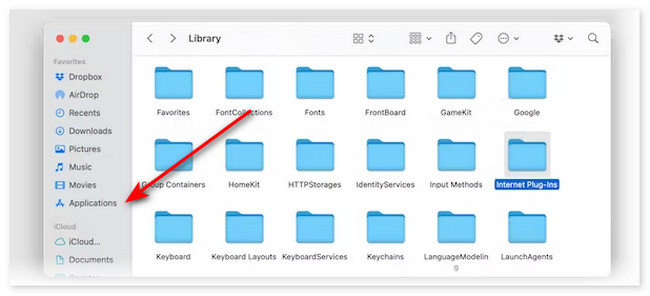
Passo 2Digite os códigos abaixo, um de cada vez. Copie e cole-os em terminal para um processo seguro e rápido.
- mv ~/Library/Safari ~/Desktop/Safari-`data +%Y%m%d%H%M%S`
- rm -Rf ~/Library/Caches/Apple\ -\ Safari\ -\ Safari\ Extensões\ Galeria
- rm -Rf ~/Biblioteca/Caches/Metadados/Safari
- rm -Rf ~/Library/Preferences/com.apple.Safari.LSSharedFileList.plist
- rm -Rf ~/Library/Preferences/com.apple.Safari.RSS.plist
- rm -Rf ~/Library/Preferences/com.apple.Safari.plist
- rm -Rf ~/Library/Preferences/com.apple.WebFoundation.plist
- rm -Rf ~/Library/Preferences/com.apple.WebKit.PluginHost.plist
- rm -Rf ~/Library/Preferences/com.apple.WebKit.PluginProcess.plist
- rm -Rf ~/Library/PubSub/Database
- rm -Rf ~/Library/Saved\ Application\ State/com.apple.Safari.savedState
- rm -Rf ~/Library/Caches/com.apple.Safari
- rm -Rf ~/Library/Caches/com.apple.WebKit.PluginProcess
- rm -Rf ~/Library/Cookies/Cookies.binarycookies
- rm -Rf ~/Biblioteca/Preferências/Apple\ -\ Safari\ -\ Safari\ Extensões\ Galeria
Parte 2. Como redefinir o Safari no Mac excluindo seus dados
O método acima é difícil de executar para um iniciante como você. Como alternativa, excluir os dados do Safari de seus locais originais funcionará para redefinir o Safari para as configurações padrão no Mac. Veja os 5 métodos abaixo sobre como fazer isso. Ir em frente.
Método 1. Excluir histórico do Safari
Excluindo o histórico do Safari pode ser feito através do Menu Principal. tudo que você precisa fazer é lançar Safári. Depois disso, clique no Safári botão e escolha o HISTÓRIA botão na parte superior. Mais tarde, selecione o Limpar Histórico botão. Selecione os Hora e data do histórico que você deseja excluir. No seu caso, é recomendável escolher o Toda a História botão. Clique no Limpar Histórico botão para começar a excluí-los.
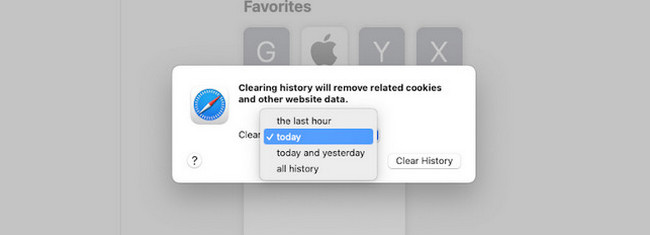

Com o FoneLab Mac Sweep, você limpará arquivos inúteis do sistema, e-mail, foto e iTunes para liberar espaço no Mac.
- Gerencie fotos semelhantes e arquivos duplicados.
- Mostre o status detalhado do Mac com facilidade.
- Esvazie a lixeira para obter mais armazenamento.
Método 2. Limpar caches no Safari
Limpando caches do Safari também pode ajudá-lo a redefinir o Safari no Mac. Nesse caso, inicie o Safari. Depois disso, clique no Safári botão e escolha o Preferencias ícone. Mais tarde, clique no Avançado guia na parte superior e ative o Mostrar Menu Desenvolver in Barra de Menus caixa. Clique no ícone na parte superior depois e clique no Esvaziar Caches botão.
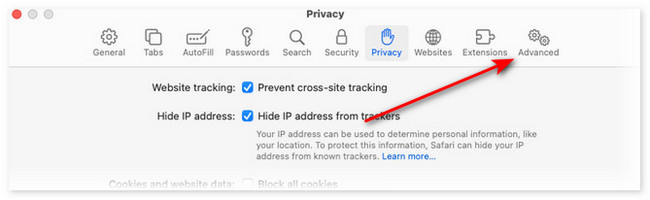
Método 3. Excluir extensões no Safari
O Safari também contém extensões. Exclua-os para ajudar a redefinir o Mac Safari. Inicie o Safari e clique no botão no canto superior esquerdo. Depois disso, clique no Preferencias botão e selecione o Extensões aba. Mais tarde, escolha todas as extensões à esquerda e clique no botão Desinstalar botão abaixo de seus nomes para excluí-los.
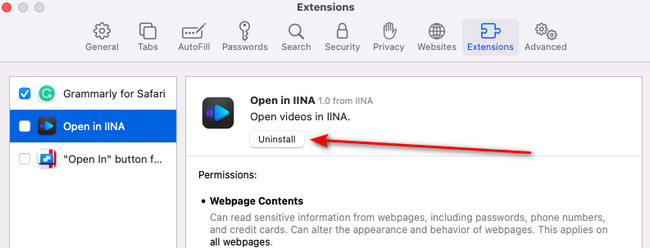
Método 4. Limpar favoritos do Safari
Você pode salvar sites do Safari marcando-os com marcadores. Exclua também esses dados de favoritos para redefinir o Mac Safari. Inicie o Safari e clique no Bookmarks guia na parte superior. Mais tarde, escolha o Mostrar favoritos botão para ver todos eles. Clique com a tecla Control pressionada nos favoritos e selecione o Apagar botão para eliminá-los.
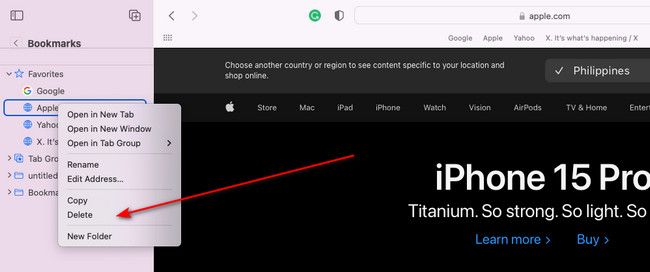
Parte 3. Como limpar dados no Safari com FoneLab Mac Sweep
Também existe uma ferramenta que você pode usar para limpar todos os dados do seu Mac Safari. A ferramenta é chamada Varredura do FoneLab Mac. Vejamos abaixo os dados que ele pode excluir no seu Mac Safari. Nós os listamos abaixo.
- Entradas de preenchimento automático
- Cookies
- Arquivos baixados
- Histórico de downloads
- Armazenamento local HTML5
- Histórico de Login
- História de busca
- histórico de navegação
Além disso, contém mais de 10 recursos para limpar seu Mac. Inclui o Desinstalar, Otimize, Privacidade e mais ferramentas. Além disso, o software oferece sua função principal Status para verificar o estado atual do seu Mac. Tão conveniente, certo? Se você quiser usar Varredura do FoneLab Mac, imite as etapas detalhadas abaixo sobre seu processo. Ir em frente.

Com o FoneLab Mac Sweep, você limpará arquivos inúteis do sistema, e-mail, foto e iTunes para liberar espaço no Mac.
- Gerencie fotos semelhantes e arquivos duplicados.
- Mostre o status detalhado do Mac com facilidade.
- Esvazie a lixeira para obter mais armazenamento.
Passo 1Baixe o software em seu Mac clicando no Download grátis botão neste artigo. Depois disso, configure-o. Clique duas vezes em seu ícone para iniciá-lo.
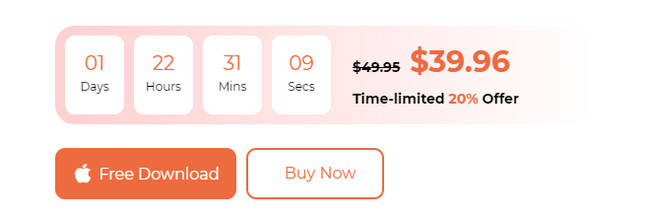
Passo 2Por favor escolha o Kit de ferramentas ícone à direita. Depois disso, você será direcionado para a nova interface. Selecione os Privacidade botão depois.
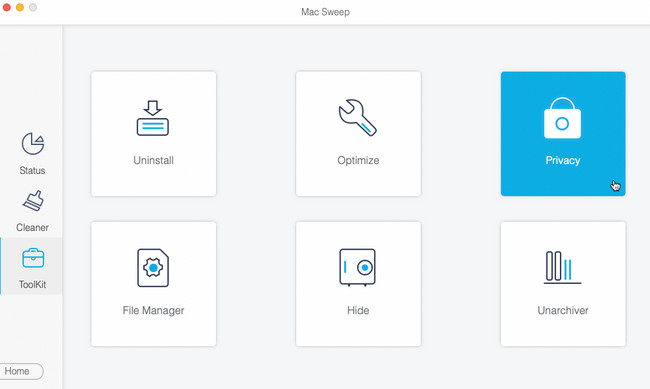
Passo 3Clique na Escanear botão para localizar arquivos. Depois disso, clique no Ver botão para ver os resultados.
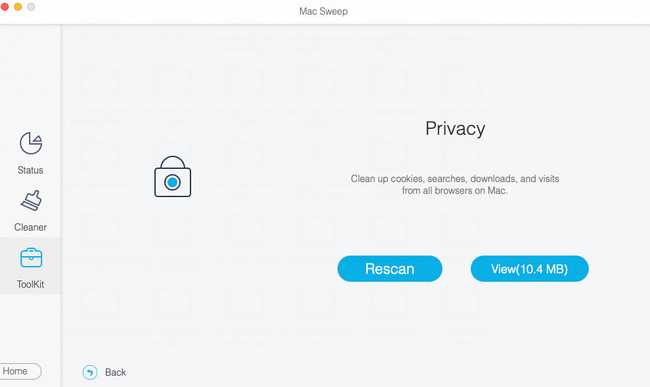
Passo 4Por favor selecione o Safári ícone à esquerda. Depois disso, escolha todos os dados à direita. Clique no peixe de água doce botão depois para começar a eliminá-los no seu Mac.
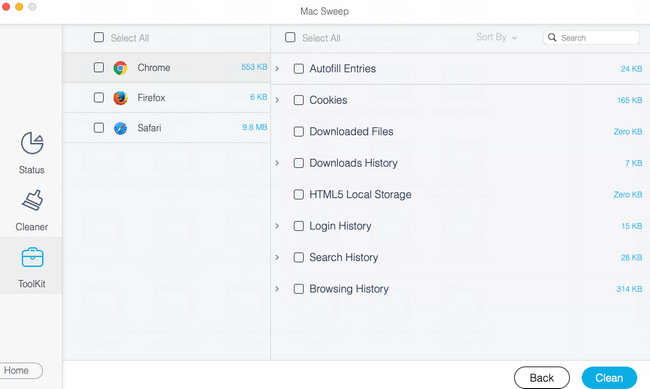

Com o FoneLab Mac Sweep, você limpará arquivos inúteis do sistema, e-mail, foto e iTunes para liberar espaço no Mac.
- Gerencie fotos semelhantes e arquivos duplicados.
- Mostre o status detalhado do Mac com facilidade.
- Esvazie a lixeira para obter mais armazenamento.
Parte 4. Perguntas frequentes sobre como redefinir o Safari no Mac
1. Posso excluir e reinstalar o Safari?
Não. Você não pode excluir ou reinstalar o Safari de todos os seus dispositivos Apple. A razão é que é o navegador integrado que a Apple oferece. Nesse caso, a redefinição do Mac Safari não pode ser realizada reinstalando-o e excluindo-o.
2. É ruim limpar o cache do Safari?
Não. Não há nada de errado em limpar os caches do Safari. Na verdade, você vai libere espaço no seu Mac e evite que seja infectado por vírus e malware. No entanto, os sites que você visita com frequência carregam mais lentamente.
Você aprendeu como redefinir o Safari Mac? Isso é ótimo! Esperamos que você também teste as outras ferramentas de Varredura do FoneLab Mac. É para liberar espaço de armazenamento no seu Mac. Ele contém mais de 10 recursos de exclusão de dados do Mac. você tem mais perguntas? Por favor, deixe-os na seção de comentários abaixo. Participe de nossas discussões futuras. Obrigado!

Com o FoneLab Mac Sweep, você limpará arquivos inúteis do sistema, e-mail, foto e iTunes para liberar espaço no Mac.
- Gerencie fotos semelhantes e arquivos duplicados.
- Mostre o status detalhado do Mac com facilidade.
- Esvazie a lixeira para obter mais armazenamento.
Abaixo está um tutorial em vídeo para referência.


